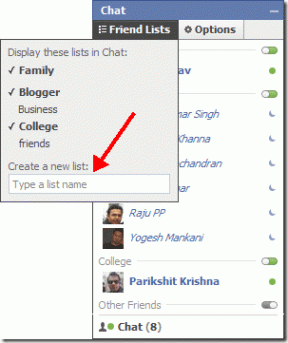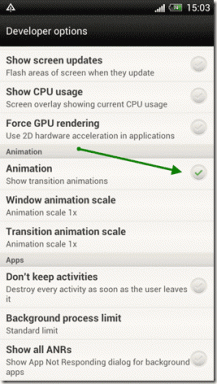Bagaimana Memulai Dengan Do Camera oleh IFTTT
Bermacam Macam / / February 14, 2022
Kami di sini di Guiding Tech adalah penggemar berat IFTTT. Dibutuhkan sesuatu yang rumit seperti otomatisasi web dan membuatnya sangat sederhana sehingga siapa pun dapat memahaminya. Rahasianya ada di nama. JIKA ini, lalu ITU. Jika X terjadi, lakukan Y. Anda menetapkan aturan, dan IFTTT mengurus sisanya.

Sekarang, IFTTT melebarkan sayapnya dan mengambil JIKA bagian dari persamaan dan menempatkan ANDA bertanggung jawab untuk itu. Jadi sekarang, Y hanya akan terjadi ketika Anda melakukan X. Ini telah terwujud sebagai tiga aplikasi seluler yang luar biasa untuk iOS dan Android. Do Note untuk otomatisasi berbasis teks, Do Button yang hanya berfungsi sebagai buzzer untuk memanggil resep dan Do Camera (tersedia untuk iOS dan Android) – di mana Anda memulai dengan mengambil gambar dan mengirimkannya ke layanan web mana pun dari Anda pilihan.
Kami sudah membicarakannya Catatan dan Lakukan Tombol secara detail sebelumnya, dan hari ini, itu Lakukan giliran Kamera.
Apa Penggunaan Terbaik untuk Kamera Do?
Cara terbaik menggunakan Do Camera adalah merekam sesuatu dengan cepat dan menyimpannya di tempat yang berarti. Catatan Evernote atau folder Dropbox mungkin. Sesuatu yang akan Anda dapatkan kembali.
Contoh paling berguna dalam pengalaman saya adalah memotret tanda terima dan mengirimkannya ke buku catatan Evernote atau folder Dropbox. Tetapi Anda dapat melakukan ini untuk hampir semua hal. Katakanlah Anda sedang berbelanja furnitur untuk rumah baru Anda. Atau hanya mengirim gambar ke email Anda sendiri.

Selain mengumpulkan barang, Do Camera juga berguna untuk berbagi foto. Anda dapat dengan cepat berbagi foto ke Twitter atau album Facebook khusus. Jaringan blogging seperti Tumblr dan WordPress juga didukung.
Saya pikir mengumpulkan dan berbagi foto, dengan kecepatan kilat adalah dua kasus penggunaan terbaik untuk Do Camera. Untuk melihat resep siap pakai yang luar biasa, lewati ke bagian terakhir.
Bagaimana Cara Kerja Kamera?
Sama seperti IFTTT, Anda mengatur Do Camera dengan menggunakan "resep" yang akan Anda temukan di aplikasi. Anda harus masuk ke "saluran" yang relevan untuk masing-masing layanan seperti Evernote, Dropbox, dan sejenisnya. Setelah resep disesuaikan dengan detail spesifik, resep itu akan muncul di aplikasi.
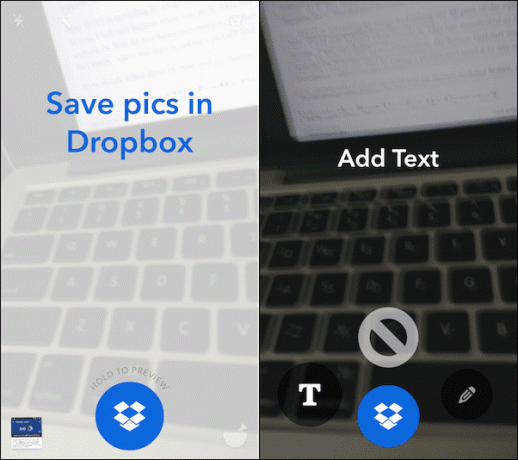
Aplikasi Do Camera, sama seperti aplikasi Do lainnya sangat minim. Ini membuka langsung ke tampilan kamera, dengan resep saat ini berkedip sebentar. Anda dapat menggeser ke kiri/kanan untuk melihat resep lain dalam daftar. Anda bebas menambahkan resep tanpa batas tetapi untuk menjaga semuanya tetap sederhana, meskipun idealnya Anda harus tetap menggunakan sekitar 6 resep.
Ada juga widget praktis untuk iOS dan Android untuk meluncurkan resep tertentu dengan cepat.
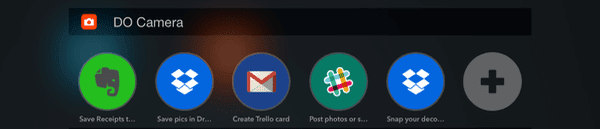
Cara Menggunakan Kamera
Setelah Anda meluncurkan aplikasi, ketuk resep ikon di kanan bawah. Di sini Anda akan melihat semua resep yang diaktifkan. Ketuk + tombol untuk menambahkan lebih banyak resep. Dari sini, jelajahi, periksa saluran, atau cari saja.
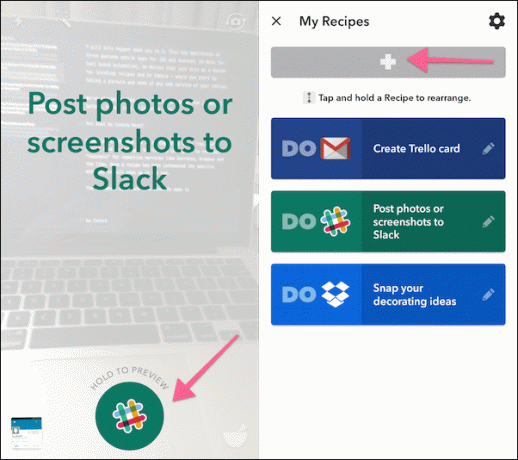
Saat Anda menemukan resep yang Anda suka, ketuk Menambahkan. Anda bebas mengedit resep dengan mengetuk tombol Sunting tombol dari daftar resep aktif.

Dan, tentu saja, karena ini adalah IFTTT, Anda bebas membuat resep sendiri berdasarkan saluran dan tindakan yang tersedia. Tetapi untuk pemula, menggunakan resep yang tersedia dan mengeditnya sudah cukup.
Resep Kamera Terbaik untuk Memulai
1. Pindai Tanda Terima ke Evernote
Dengan menggunakan resep, Anda dapat dengan cepat mencatat semua tanda terima penting. Jika Anda sedang mengerjakan proyek kerja, ini bisa sangat membantu.
2. Simpan Gambar ke Dropbox/Google Drive
Ini adalah resep yang sangat sederhana di mana setiap gambar yang Anda ambil akan ditambahkan ke folder Dropbox atau Google Drive. Standarnya adalah Lakukan Kamera folder tetapi Anda bebas mengeditnya untuk membuatnya menjadi sesuatu yang lain. Juga ubah nama resep menjadi sesuatu yang terkait dengan apa yang Anda tangkap.
3. Posting Foto ke Slack
Ambil dan posting foto dengan cepat ke saluran Slack.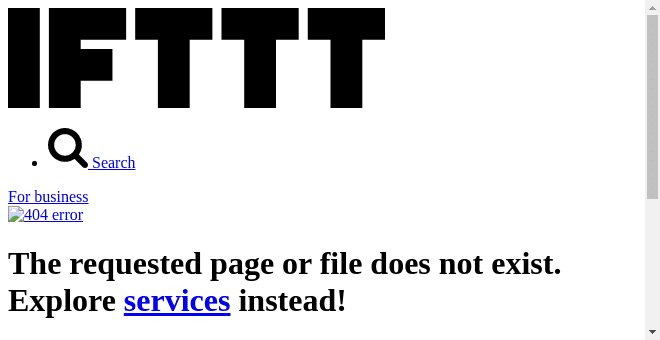
4. Posting Foto ke Facebook, Twitter atau Halaman Facebook
Unggah foto ke album Facebook atau bagikan sebagai tweet. Jika Anda mengelola halaman Facebook, ada resep untuk Anda juga.
5. Tangkap Kartu Nama
Dengan menggunakan resep ini, Anda akan dapat mengambil kartu nama bersama dengan detail seperti di mana Anda berada dan kapan Anda mendapatkan kartu tersebut.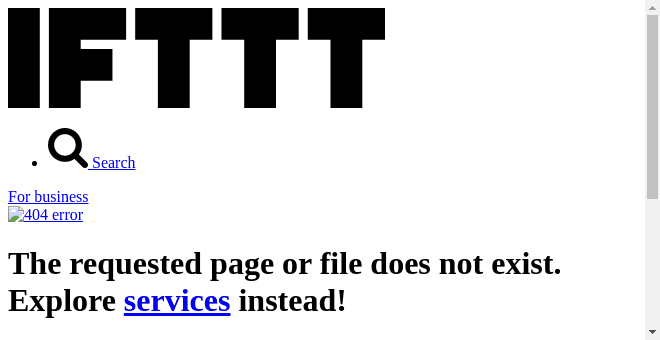
6. Dorong Foto dengan Pushbullet
Jika Anda ingin mengambil foto dengan cepat dan menampilkannya di komputer Anda secara instan, gunakan resep ini. Ini bekerja dengan Pushbullet, utilitas lain yang harus dimiliki untuk Android.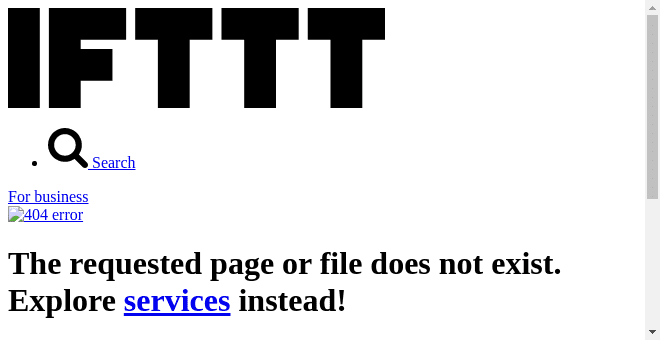
Pushbullet dan Trello: Saya sudah menulis tentang cara menggunakan Do Note dengan cepat kirim beberapa teks ke Pushbullet sebagai pemberitahuan di semua perangkat Anda. Bersama dengan cara menggunakan gunakan Lakukan aplikasi untuk membuat kartu baru dengan cepat di Trello.
Untuk Apa Anda Akan Menggunakannya?
Penggunaan kreatif apa yang Anda temukan untuk Do Camera? Bagikan dengan ada di komentar di bawah.
Terakhir diperbarui pada 03 Februari 2022
Artikel di atas mungkin berisi tautan afiliasi yang membantu mendukung Guiding Tech. Namun, itu tidak mempengaruhi integritas editorial kami. Konten tetap tidak bias dan otentik.